Връзка (линк)
Връзката е текст, картинка или бутон при натискането, на който се отива в друга страница или се извършва някакво действие. Активирането (следването) на връзката става с еднократно натискане на левия бутон на мишката. Линковете обикновено са обозначени с подчертаване на шрифта, отличаващ се цвят или промяна на цвета при преминаване на мишката над тях.
Пример:

Меню
Менюто представлява лента с наименования на операции, които могат да бъдат избрани. Менюто в основния екран на програмата се нарича главно меню.
Пример:

Бутон
Бутонът е картинка, със или без надпис, който при еднократно натискане с левия бутон на мишката изпълнява някаква операция. На примерa бутоните служат за запазване на въведената в дадена форма информация.
Пример:

Раздел
Чрез активиране на някой от разделите с мишката, получавате достъп до панела намиращ се под тях със съответното за него съдържание. Разделите обиковено служат за концентриране в един екран на няколко подекрана с различна структура.
Пример:

Текстово поле
Текстовото поле представлява кутийка, в която с помощта на клавиатурата може да се въвежда свободен текст.
Пример:

Падащ списък (Select)
Падащият списък е списък със стойности, от които само една може да бъде избрана. Има две състояния – затворен (тогава изобразява само избраната стойност) и отворен или разгърнат (изобразява всички стойности, от които може да се избира). Когато е затворен може да се познае по триъгълничето изобразено в дясната му част. При натискане на триъгълничето с мишката падащият списък се отваря.
Пример:
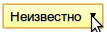
Самодопълващ се падащ списък
Самодопълващият се падащ списък представлява падащ списък при писането, в който програмата предлага възможните стойности съобразени с написаното. При започване на писане в полето се появява падащ списък съдържащ най-близките до написаното попадения. Избирането на някое от тях става със стрелките на клавиатурата (нагоре или надолу). След като маркерът е позициониран върху желания резултат трябва да се натисне <ENTER> за да бъде потвърден. Избирането на резултат може да стане и с мишката. Ако при търсене падащият списък съдържа повече резултати от тези, които показва, то те се разбиват на страници, като преминаването към следващата страница става с помощта на стрелките на клавиатурата.
До някой от самодопълващите се списъци има бутон с изобразен зелен плюс, с който е възможно добавянето на нови резултати към списъка с възможните селекции.
Пример:
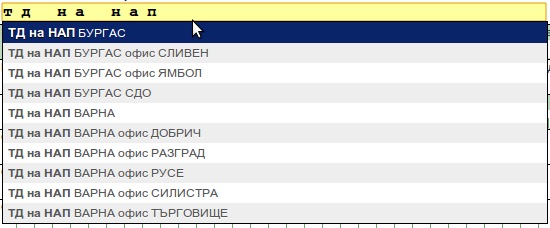
Текстово поле за въвеждане на дата
Текстовото поле за въвеждане на дата представлява текстово поле, непосредствено, до което има бутон с изображение на календар. Датата може да бъде въведена от клавиатурата, като трябва да се спази форматът „ден.месец.година“. Освен това датата може да бъде въведена и с помощта на календара – с натискането на бутона ще се появи календар, в който с мишката може да се избере желаната дата. Навигацията в календара става чрез стрелките над него или чрез падащия списък с години.
Поле за отмятане
Полето за отмятане представяла квадратче, в което с натискане с левия бутон на мишката може да се поставя или маха отметка. Ако в квадратчето има отметка, това означава, че твърдението, което полето за отметка съобщава е изпълнено, а ако няма отметка, че твърдението не е изпълнено.
Пример:

Форма
Форма представлява всеки екран, който съдържа едно или няколко от гореизброените полета. Формата обикновено има бутони, с който тя може да бъде „запазена“ или „изтрита“. За да запазите формата трябва предварително да сте попълнили всички задължителни полета (означени са със звездичка в дясно от тях). Ако не сте попълнили някое от задължителните полета или ако сте попълнили грешно някое поле, формата ще изведе съобщение за грешка, която трябва да коригирате преди да продължите.
Пример:
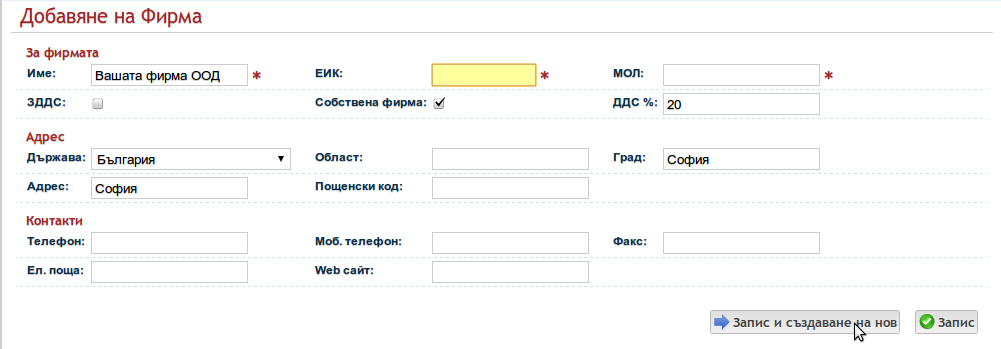
Таблица
Таблицата изобразява данните в табличен вид по редове и колони. Ако броят редове в таблицата са повече от максималния брой показвани редове, информацията ще бъде разпределена в страници. В долната част на таблицата се изобразява лента с бутони за навигация и управляване на таблицата, индикатор за страницата от таблицата, която виждаме и колко реда в страница да бъдат показвани. Във всички таблици бутоните имат следното значение:
Първа – отиване на първата страница от таблицата
Предишна – отиване на предишната страница от таблицата
Следваща – отиване на следващата страница от таблицата
Последна – отиване на последната страница от таблицата
Всяка таблица може да бъде експортирана до xls с бутона в най-долната и част.
За да промените броят редове, които показва таблицата въведете желаното число в текстовото поле и натиснете „Enter“ или бутона непосредствено до полето.
Данните в таблицата могат да бъдат сортирани по някои от колоните. За да направите това трябва да кликнете с левия бутон на мишката върху името на колоната. Данните ще се сортират и до името на колоната ще се появи синя стрелка показваща посоката на сортиране (в намаляващ или увеличаващ ред).
В горният ляв ъгъл на някой таблици им връзка „Покажи панел за търсене“. От там можете да изберете полетата, по които желаете да филтриране таблицата и съответно търсеният от вас текст.
Запис в таблицата може да се редактира, като последвате някой от елементите на таблицата представляващи връзка.
Пример:
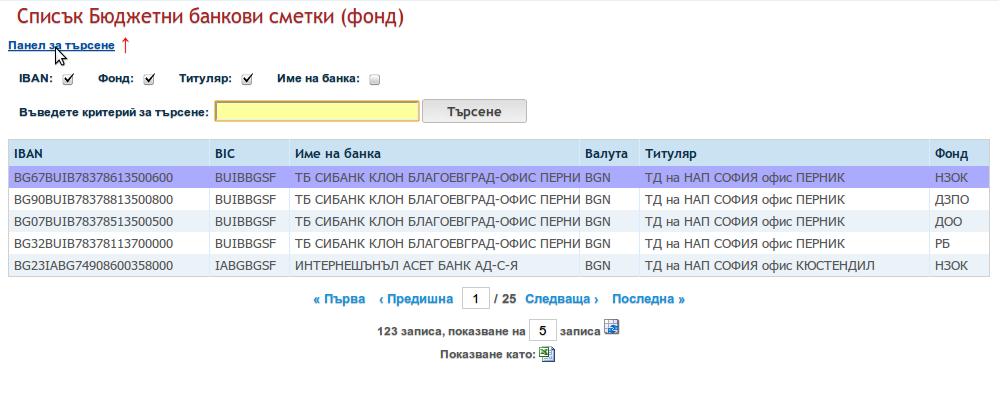
Други теми от категорията